- Rejestrator ekranu
- Rejestrator wideo Mac
- Windows Video Recorder
- Mac Audio Recorder
- Rejestrator audio systemu Windows
- Rejestrator kamery internetowej
- Rejestrator gier
- Rejestrator spotkań
- Rejestrator połączeń Messenger
- Skype Recorder
- Rejestrator kursu
- Rejestrator prezentacji
- Chrome Recorder
- Rejestrator Firefox
- Zrzut ekranu w systemie Windows
- Zrzut ekranu na komputerze Mac
Odkryj najlepsze rejestratory Skype, korzystając z doskonałych wytycznych
 Dodane przez Lisa Ou / 04 2022:16
Dodane przez Lisa Ou / 04 2022:16Czy rozmowy Skype są nagrywane?
Odpowiedź brzmi: nie, nie są one nagrywane automatycznie, ale jest sposób na ich nagranie. Kiedyś nagrywanie rozmów online było trudne, ale teraz możesz korzystać z wielu narzędzi, funkcji i metod, aby uzyskać nagrania rozmów. Dzisiejsza technologia znacznie ułatwia instalowanie narzędzi do nagrywania na komputerach. Ponadto wielu programistów dołączyło wbudowane rejestratory do różnych urządzeń, z których obecnie korzystają ludzie. Z tego powodu, że stało się to konieczne dla wielu użytkowników.
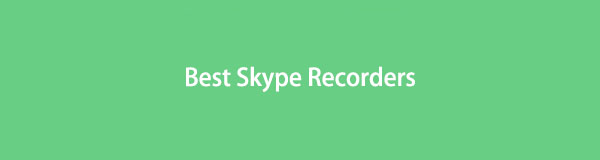
Czemu? To dlatego, że wiele rzeczy, które ludzie robią, można teraz zrobić cyfrowo. Weźmy na przykład fanów. Podróżowali nawet z odległych miejsc, aby wchodzić w interakcje ze swoimi idolami. Teraz potrzebujesz tylko mediów społecznościowych, w których ci artyści prowadzą transmisję na żywo, aby połączyć się z nimi bez względu na to, gdzie jesteś. Jeśli jesteś fanem, możesz wygrać wirtualne spotkanie, powitać i porozmawiać ze swoim idolem przez Skype lub inne platformy online. Na pewno chciałbyś nagrać ten moment. A może to twoja sympatia, z którą jesteś na spotkaniu, więc chcesz mieć pewność, że zachowasz to wspomnienie.
To powiedziawszy, wypróbowaliśmy wszystkie rodzaje rejestratorów Skype i wymieniliśmy najskuteczniejsze z nich poniżej, aby pomóc Ci zapisać niezapomniane rozmowy. Teraz możesz mieć kopię swoich rozmów, spotkań, seminariów internetowych itp. na Skype i odtwarzać je w dowolnym momencie.

Lista przewodników
Część 1. Nagraj Skype za pomocą rejestratora ekranu FoneLab
Gdy szukaliśmy różnych rejestratorów rozmów na różnych platformach, odkryliśmy, że FoneLab Screen Recorder. Jest to narzędzie, które przyćmiło każdy rejestrator, który wypróbowaliśmy dzięki swoim doskonałym i unikalnym funkcjom. Czy chcesz nagraj prostą rozmowę audio lub rozmowa wideo przez Skype, wszystko jest możliwe dzięki temu oprogramowaniu. Pozwala nawet zrób zdjęcie gdy nagrywanie jest nadal w toku. Możesz to wszystko zrobić bez utraty jakości. Oprócz wybrania żądanej rozdzielczości wideo, możesz również poprawić nagrywanie dźwięku. Wszystko przez nią redukcja szumów mikrofonu i funkcje wzmacniające.
FoneLab Screen Recorder umożliwia przechwytywanie wideo, audio, samouczków online itp. W systemie Windows / Mac, a także można łatwo dostosować rozmiar, edytować wideo lub audio i więcej.
- Nagrywaj wideo, audio, kamerę internetową i rób zrzuty ekranu w systemie Windows / Mac.
- Wyświetl podgląd danych przed zapisaniem.
- Jest bezpieczny i łatwy w użyciu.
Wykonaj poniższe czynności, aby nagrywać rozmowy Skype bez wiedzy strony z FoneLab Screen Recorder:
Krok 1Pobierz instalator plików FoneLab Screen Recorder, klikając Darmowe pobieranie przycisk. Wybierz ten z logo Windows, jeśli używasz komputera z systemem Windows. Lub ten z logo Apple, jeśli masz komputer Mac. Następnie zezwól programowi na wprowadzenie zmian na komputerze, aby kontynuować proces instalacji. Następnie uruchom oprogramowanie na swoim komputerze.
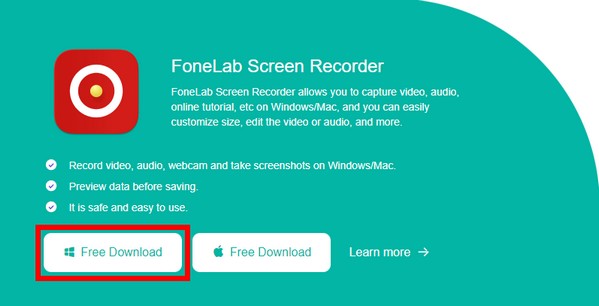
Krok 2W głównym interfejsie zobaczysz kluczowe funkcje programu, w tym rejestrator wideo, rejestrator audio i inne. Kliknij Rejestrator dźwięku aby nagrać rozmowę MP3 Skype.
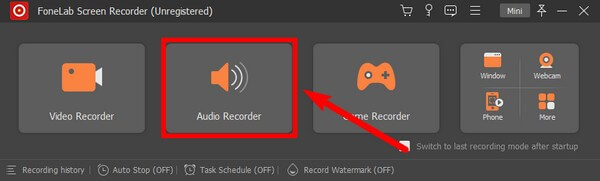
Oprócz rejestratorów MP3 Skype możesz również wybrać Magnetowid jeśli wolisz nagrywać rozmowy wideo Skype.
Krok 3Dostosuj ustawienia na Rejestrator dźwięku zgodnie z Twoimi potrzebami nagrywania. Możesz zwiększyć lub zmniejszyć głośność dźwięku systemowego i mikrofonu. Zobaczysz dalsze opcje, jeśli klikniesz strzałka obok symbole. W opcjach mikrofonu FoneLab Screen Recorder umożliwia włączenie redukcji szumów mikrofonu i ulepszania mikrofonu.
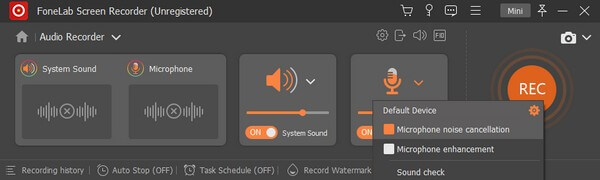
Krok 4Kliknij Ustawienia ikona w górnej części. Wybierać MP3 jako format audio lub dowolny format, który chcesz do nagrywania rozmów Skype. Możesz swobodnie odkrywać inne opcje i ustawiać je tak, jak chcesz.
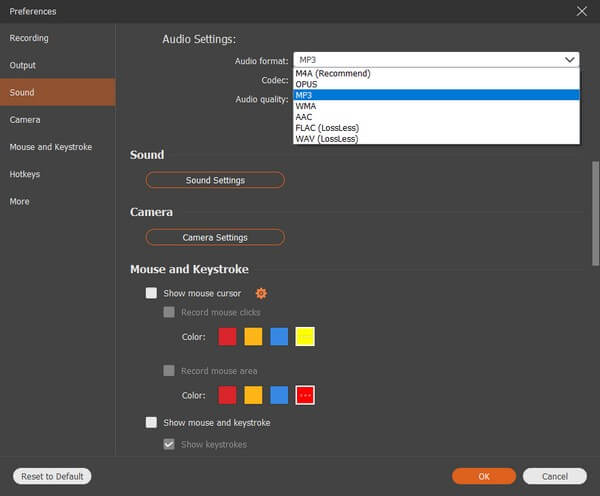
Krok 5Zaloguj się na swoje konto na Skype na stronie internetowej, a następnie naciśnij REC przycisk po rozpoczęciu rozmowy, aby nagrywać rozmowę. Możesz wstrzymać i wznowić połączenie podczas nagrywania i ustawić długość nagrywania, aby zatrzymać je automatycznie. Możesz też po prostu kliknąć Zatrzymaj się przycisk. Następnie możesz w końcu zapisać nagranie rozmowy na swoim komputerze.
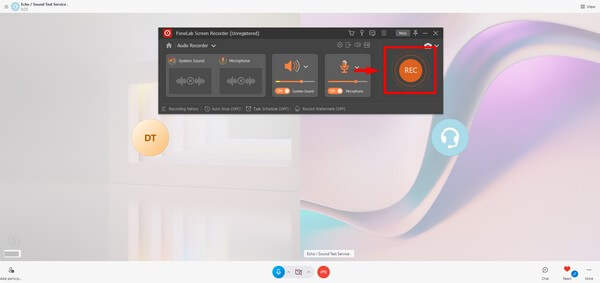
Część 2. Nagrywaj Skype z wbudowaną funkcją Skype
Skype ma teraz wbudowany rejestrator w wersjach mobilnych, stacjonarnych i internetowych. Pozwala nagrywać rozmowy osobiste, spotkania zespołu, seminaria internetowe itp. przez Skype. Następnie nagranie będzie dostępne przez 30 dni, więc możesz je pobrać, zanim zniknie. Jeśli jednak chcesz nagrać spotkanie lub rozmowę bez wiedzy innych uczestników, z pewnością nie możesz skorzystać z tej metody. Ponieważ zaraz po rozpoczęciu nagrywania Skype automatycznie powiadomi wszystkich uczestników rozmowy, że nagrywanie jest w toku. W związku z tym natychmiast przegrasz, jeśli planujesz zrobić żart lub coś.
Wykonaj poniższe czynności, aby nagrywać rozmowy Skype za pomocą wbudowanej funkcji:
Krok 1Zainstaluj i uruchom Skype na swoim komputerze. Wprowadź swoje konto Skype, aby się zalogować.
Krok 2Przejdź do swoich kontaktów, utwórz spotkanie lub otwórz rozmowę, aby wykonać połączenie Skype.
Krok 3Podczas rozmowy kliknij trzy kropki w prawej dolnej części ekranu. Uderz w Rozpocznij nagrywanie aby nagrać rozmowę przez Skype.
FoneLab Screen Recorder umożliwia przechwytywanie wideo, audio, samouczków online itp. W systemie Windows / Mac, a także można łatwo dostosować rozmiar, edytować wideo lub audio i więcej.
- Nagrywaj wideo, audio, kamerę internetową i rób zrzuty ekranu w systemie Windows / Mac.
- Wyświetl podgląd danych przed zapisaniem.
- Jest bezpieczny i łatwy w użyciu.
Część 3. Nagrywaj Skype'a z wbudowaną funkcją Windows
System Windows ma własną wbudowaną nagrywarkę z funkcją Xbox Game Bar.
Postępuj zgodnie z poniższymi krokami, aby nagrywać rozmowy przez Skype bez wiedzy uczestników dzięki wbudowanej funkcji systemu Windows:
Krok 1Uzyskaj dostęp do ustawień komputera. Szukaj "xbox” na pasku wyszukiwania, a następnie wybierz opcję Włącz pasek gier Xbox z menu rozwijanego, aby go aktywować.
Krok 2Naciśnij Windows + G. klawisze, aby skonfigurować rejestrator w ustawieniach aplikacji Xbox Game Bar.
Krok 3Uderz w Windows + Alt + R. klawisze, aby rozpocząć nagrywanie ekranu Skype. Następnie naciśnij te same klawisze, aby zatrzymać nagrywanie i zapisać plik.
Co jeśli jesteś użytkownikiem Maca? Pójść dalej.
Część 4. Nagrywaj Skype z wbudowaną funkcją Mac
Możesz także nagrywać rozmowy Skype za pomocą jednej z wbudowanych funkcji komputera Mac, paska narzędzi Screenshot.
Wykonaj poniższe czynności, aby nagrywać rozmowy Skype za pomocą wbudowanej funkcji komputera Mac:
Krok 1Naciśnij przycisk Shift + Command + 5 klawisze na klawiaturze, aby wyświetlić pasek narzędzi.
Krok 2Rozpocznij rozmowę i kliknij preferowany przycisk nagrywania, aby rozpocząć nagrywanie.
Krok 3Kliknij Zatrzymaj się przycisk po zakończeniu nagrywania rozmowy, którą chcesz.

FoneLab Screen Recorder umożliwia przechwytywanie wideo, audio, samouczków online itp. W systemie Windows / Mac, a także można łatwo dostosować rozmiar, edytować wideo lub audio i więcej.
- Nagrywaj wideo, audio, kamerę internetową i rób zrzuty ekranu w systemie Windows / Mac.
- Wyświetl podgląd danych przed zapisaniem.
- Jest bezpieczny i łatwy w użyciu.
Część 5. Często zadawane pytania dotyczące rejestratorów Skype
1. Czy możesz nagrywać rozmowę przez Skype tylko jako uczestnik?
Nie, nie możesz. W przypadku spotkania przez Skype tylko organizator ma uprawnienia do jego nagrywania.
2. Jak długo mogę nagrywać na wbudowanym rejestratorze Skype'a?
Nagrywanie rozmowy we wbudowanej funkcji Skype'a jest ograniczone do 24 godzin. Jeśli nagranie rozmowy Skype trwa dłużej, może zostać podzielone na wiele plików, co utrudni uporządkowanie ich na komputerze.
3. Czy FoneLab Screen Recorder jest trudny w użyciu?
Wcale nie. FoneLab Screen Recorder jest uważany za profesjonalne narzędzie, jeśli chodzi o nagrywanie. Pozwala ci nagraj swoją grę, tworzyć samouczki, nagrywaj wszystko na telefonie i nie tylko. Ale nawet przy wszystkich jego niesamowitych funkcjach, poruszanie się po nim nie wymaga profesjonalnej wiedzy. Na początku zapewnia jasne przewodniki, a funkcje są łatwe do zrozumienia dzięki prostemu interfejsowi. Jest bardzo łatwy w użyciu.
FoneLab Screen Recorder umożliwia przechwytywanie wideo, audio, samouczków online itp. W systemie Windows / Mac, a także można łatwo dostosować rozmiar, edytować wideo lub audio i więcej.
- Nagrywaj wideo, audio, kamerę internetową i rób zrzuty ekranu w systemie Windows / Mac.
- Wyświetl podgląd danych przed zapisaniem.
- Jest bezpieczny i łatwy w użyciu.
Spośród wszystkich wymienionych rejestratorów powyżej, FoneLab Screen Recorder jest zdecydowanie zalecane. W przeciwieństwie do innych metod, które są dostępne tylko na określonych urządzeniach, to narzędzie jest dostępne na prawie wszystkich platformach. Możesz go używać w dowolnym momencie, nie martwiąc się o kompatybilność.
